
- •Передмова
- •1. Програма схемотехнічного моделювання Electronics Workbench (версія 5.12)
- •1.1. Компоненти програми ewb
- •D iodes – – поле компонент, в якому зібрано напівпровідникові прилади: діоди, тиристори, диністори, триністори, а також мостовий випрямляч (рис. 1.3).
- •1.2. Технологія побудови експериментальних моделей
- •1.3. Установлення параметрів компонент
- •1.4. Контрольні та вимірювальні прилади
- •1.5. Моделювання та система меню
- •2. Програма схемотехнічного моделювання Electronics Workbench (версія 6.02)
- •2.1. Компоненти програми, установлення їх параметрів та побудова експериментальних моделей
- •2.2. Контрольні та вимірювальні прилади
- •2.3. Моделювання та система меню
- •3. Методичні Рекомендації щодо виконання та оформлення лабораторно-практичних робіт
- •Завдання Дослідження складного електричного кола постійного струму
- •Контрольні запитання та завдання
- •Звіт про експериментальну частину роботи
- •Список Літератури
1.3. Установлення параметрів компонент
Усі компоненти програми EWB, крім заземлення, мають певні параметри. Прості компоненти (різні джерела, резистори, конденсатори і т. ін.) мають один чи кілька параметрів. Складні компоненти, такі як трансформатор чи транзистор, мають кілька параметрів, що разом формують модель компоненти. У програмі всі параметри компонент установлені за замовчуванням. Параметри деяких компонент, визначених за замовчуванням, робота з якими як зразком допоможе усвідомити технологію установлення потрібних параметрів інших компонент, наведено в табл. 1.1.
Для установлення параметрів компонент в меню Circuit служить команда Component Properties (властивості компоненти).
Таблиця 1.1
Найменування компонент |
Параметр компонент |
Значення |
Джерело синусо- |
Напруга |
220 В |
їдної напруги |
Частота |
50 Гц |
(АС) |
Фаза |
0° |
Резистор |
Опір |
1 кОм |
![]()
Д
Р ис.
1.14
ис.
1.14
Параметри компонент, які не будуть використовуватися в лабораторних та практичних роботах, вважатитемо встановленими за замовчуванням. Через це і надалі описуватимемо тільки ті команди та закладки, якими установлюються потрібні для виконання робіт параметри компонент.
Діалогове вікно резистора відповідно до закладки Label (позначення) показано на рис.1.14. У рядку Label подається позначення компоненти, наприклад, R1 – для резистора, L1 – для індуктивності і т. ін. Якщо потрібно зсунути позначення праворуч від зображення компоненти до 14 символів, слід скористатись клавішею “Пробіл”. У рядку Reference ID подається позиційне позначення компоненти, надане йому програмою.
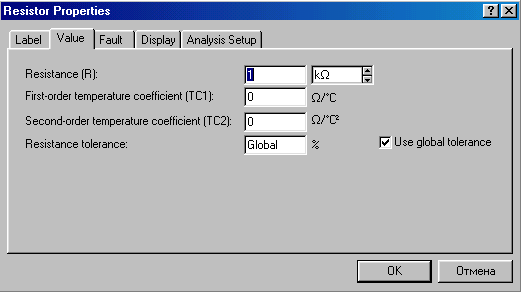
Рис. 1.15
Параметри компонент відповідно до закладок Fault (імітація неполадок), Display (характер виведення позначень компонент на дисплей) та Analysis Setup (установлення температури) будемо вважати встановленими за замовчуванням. Для складних компонент команда Component Properties має закладку Models. Діалогове вікно відповідно до закладки Models (модель біполярного транзистора) зображено на рис. 1.16. У ньому позначено: Library – перелік б
Рис. 1.16
ібліотек, в яких знаход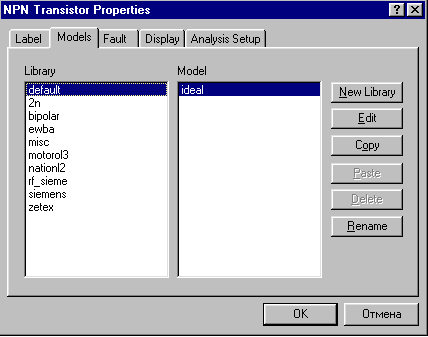 яться
компоненти вибраного типу;
Model
– перелік моделей компонент вибраної
бібліотеки;
New Library
– створення нової бібліотеки.
яться
компоненти вибраного типу;
Model
– перелік моделей компонент вибраної
бібліотеки;
New Library
– створення нової бібліотеки.
Після виконання команди Edit з’являється діалогове вікно з параметрами вибраної моделі, поданими відповідними списками, які за потреби змінюють.
